如果你拥有 PS4 甚至 PS4 Pro,你可能会想知道如何让系统发挥更好的性能。虽然不能像升级游戏电脑那样升级 PS4,但还是有一些方法可以确保 PS4 以最佳状态运行。
让我们来看看如何让你的 PS4 运行得更快的方法。

1. 确保有足够的可用磁盘空间
导致 PS4 性能不佳的最常见原因之一就是磁盘空间严重不足。现代游戏的大小,再加上您保存的视频截图,很容易就会占满可用空间而不自知。
要查看哪些内容占用了 PS4 上的空间,前往 "设置">"存储">"系统存储",就会看到一个按类别分列的条形图。游戏很可能是最占空间的,所以选择 "应用程序 "来显示已安装的列表。
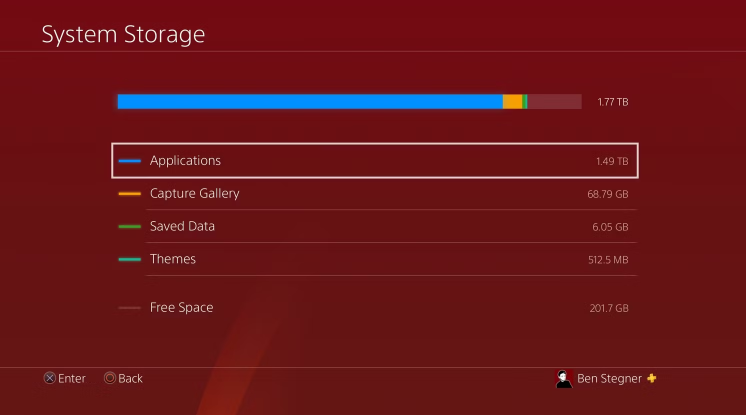
接下来,点击 "选项",选择 "排序方式">"大小",这样你就可以先处理低垂的果实了。从选项菜单中选择 "删除",然后勾选所有要删除的游戏。确认后,系统会花一点时间删除所选数据。
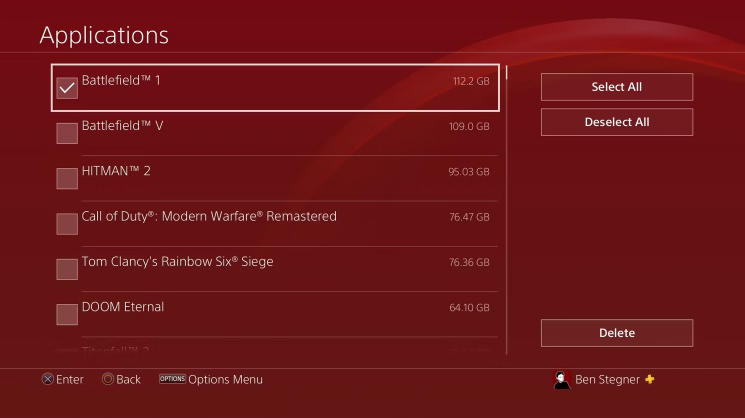
删除 PS4 游戏的数据不会删除该游戏的保存数据,因为这些信息是单独保存的。不过,如果你想再次玩这款游戏,就需要从 PlayStation Store 或光盘重新安装。无论哪种方式,您都需要重新下载最新更新才能进行在线游戏。如果你的网络连接速度较慢,请仔细考虑删除哪些游戏。
删除完毕后,回到 "存储 "主菜单,看看获得了多少空间。你也可以随意删除其他类型的数据,比如 "捕捉图库 "中的旧视频--虽然它们的大小可能不足以产生很大的影响。
理想情况下,你应该保持至少 50GB 的可用空间。不过为了保证 PS4 运行良好,如果你能控制的话,最好能有 100GB 的可用空间。
2. 物理清洁 PlayStation 4

如果您的 PS4 已经使用了一段时间,很可能内部已经积聚了灰尘和其他污垢。如果任其发展,性能可能会下降--碎片会在系统中积聚更多的热量,系统风扇必须更加努力地工作,从而降低整体效率。
你应该清洁你的 PS4,清除其内部的灰尘。希望这能帮助你的系统在更低的温度下工作,从而更流畅地运行游戏。
当你在思考这个问题时,也要确保你的 PS4 处于一个健康的位置。不要将其放置在密闭的空间中,以免产生热量,同时确保不要将主机紧靠其他表面或物体,以免堵塞通风口。
3. 重建 PS4 系统数据库
如果你想知道为什么你的 PS4 速度这么慢,尤其是在菜单中,那么这个选项就是为你准备的。你可能不知道,PS4 的安全模式界面中有一个名为 "重建数据库 "的实用程序。这个过程不像硬盘碎片整理那么密集。相反,它会告诉系统游戏和服务的相关数据在哪里,从而提高访问效率。
虽然这可能不会提高你的游戏性能,但它能减少长时间使用 PS4 时常见的主屏幕延迟。这样做还会让你的PS4为你有一段时间没玩的游戏检查更新(过程完成后重启)。
要重建 PS4 系统数据库,请按住手柄上的 PS 按钮完全关闭 PS4,然后从快速菜单中选择 "电源">"关闭 PS4"。PS4上的指示灯熄灭后,按住主机正面的物理电源按钮数秒。听到第二声哔哔声后,PS4 将启动进入安全模式。
用 USB 线缆将手柄连接到系统上,然后点击手柄上的 PS 按钮即可使用。选择 "重建数据库",确认操作,然后等待完成。

这通常不会花费太长时间。完成后,系统会重新启动。这个过程不会删除任何数据,但会让系统忘记你最近玩过的游戏。因此,最近的游戏不会出现在主屏幕上,直到你再次启动它们。
4. 启用Boost模式(PS4 Pro)
如果您有 PS4 Pro,则有一个名为“Boost 模式”的设置,您绝对应该启用它以获得更流畅的 PS4 体验。 这可以提高系统上游戏的帧速率(也称为 FPS)和图形保真度,即使它们不是专门为利用 PS4 Pro 的卓越硬件而设计的。
例如,它可能会将游戏的帧速率从 30FPS 提高到 60FPS、加快加载时间或减少图形弹出窗口。 效果因游戏而异,并非所有游戏都支持它,但许多游戏在启用它后会运行得更好。
要启用增强模式,请前往主屏幕上的“设置”>“系统”。 在此菜单中,您应该会看到“升压模式”选项。 只需启用此功能,即可开始使用。
5. 安装最新的游戏更新
如果你在使用某款 PlayStation 游戏时遇到性能不佳的问题,最好安装该游戏现有的更新。通常情况下,开发商会发布一些补丁来修复帧速率变慢、缩短加载时间等类似问题。
对于你经常玩的游戏,你的 PS4 应该会自动执行这些操作;它还会在启动你有一段时间没玩的游戏时检查更新。不过,如果你的系统并不总是在线,你可以按下手柄上的 "选项 "按钮,同时在主屏幕上选中一款游戏,然后选择 "检查更新 "手动进行更新。

如果您过去在玩游戏时遇到过问题,请尝试此操作,看看开发人员是否已解决您遇到的问题。
6. 升级到固态硬盘或更快的硬盘
PS4 现有的 5400RPM 硬盘并不是特别快,因此加载游戏需要一段时间。因此,你可以考虑将 PS4 内置硬盘升级到 7200RPM 硬盘、混合硬盘,甚至是固态硬盘。
虽然这会在加载时间上带来一些好处,但在其他方面并不会有很大的不同。游戏加载速度会更快,但不会提高图形性能或游戏玩法的其他方面。

最初的 PS4 和 PS4 Slim 尤其如此。这两款机型的硬盘都使用 SATA II 接口,其吞吐量不如 PS4 Pro 上最新的 SATA III 接口。因此,虽然在旧版 PS4 上使用固态硬盘会带来一些好处,但也不会相差太多。
固态硬盘的价格也更高,所以在大多数情况下,你最好把钱花在更大的硬盘上,以容纳更多的游戏。
7. 检查个别游戏设置
虽然大多数控制台游戏不像 PC 游戏那样提供广泛的图形设置,但其中一些游戏可以让你更改选项,这些选项会影响游戏的运行方式(或至少影响游戏的外观)。
例如,有些游戏允许你更改 FOV(视场角),这样你就可以在不改变角色视角的情况下看到更多的游戏世界。您还可以选择禁用 VSync 和其他图形工具。
虽然不是每款游戏都有这些选项,但调整这些选项有时会让你感觉游戏更舒适,或稍稍提高游戏性能。
8. 提高 PS4 网络性能
在这里,我们主要关注的是图形性能和 PS4 速度。但如果在 PlayStation 4 上玩在线游戏时出现问题,你可能需要修复 PS4 上的网络问题。
如果你在玩联机游戏时断开连接或体验不到稳定的在线游戏,通过这些修复方法将有所帮助。
尽可能获得 PS4 的最佳性能
请记住,PS4 于 2013 年推出(PS4 Pro 于 2016 年推出),因此它现在已经非常过时了。随着时间的推移,游戏的要求越来越高,老化的硬件将难以跟上。
虽然您无法对 PS4 进行物理升级,但记住这些提示可以让您的 PS4 保持良好的运行状态。
版权声明:文章仅代表作者观点,版权归原作者所有,欢迎分享本文,转载请保留出处!


